So arbeiten Sie mit dem Webeditor
Setzen von Hyperklinks & Ankern
Möchten Sie in Ihrer Seite einen Link setzen, markieren Sie zunächst den Text, den Sie verlinken möchten. Dann nutzen Sie einfach die Schaltfläche  in dem Formatierungsfenster:
in dem Formatierungsfenster:
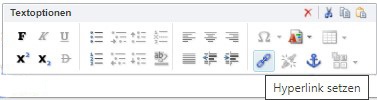
Dabei wird unterschieden zwischen Links,
Im Dialogfenster sehen Sie auf der linken Seite ein Dropdown, wo Sie den gewünschten Hyperlink-Typ auswählen können.
- die auf Seiten der eigenen Anwendung (intern) verweisen;
- Verweise auf Seiten anderer Anwendungen (extern) aufbauen;
- auf Seiten im gleichen Ordner verweisen (Setzen von relativen URLs);
- zurück zur letzten Seite springen (Entspricht dem Browserverlauf) oder
- auf eine Emailadresse verweisen (das auf dem Rechner des Benutzers installierte Emailprogramm wird mit der hinterlegten Emailadresse geöffnet).
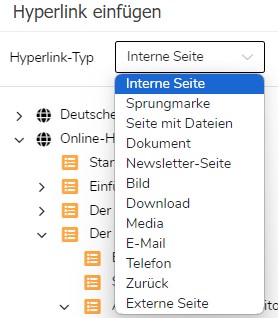
Intern |
Suchen Sie über den Verzeichnisbaum die entsprechende Seite aus und klicken Sie auf Übernehmen
|
Extern |
Externe Links müssen mit dem vollständigen URL hinterlegt werden. Markieren Sie „Extern“ und tragen den URL wie folgt ein: http://www.beispielseite.de
|
im gleichen Ordner
|
Wählen Sie die entsprechende Seite aus dem Ordner im Verzeichnisbaum aus.
|
Zurück |
Klicken Sie auf Zurück, wird automatisch eine Javascriptfunktion
aufgerufen, die zur davor besuchten Seite führt. Klicken Sie dann auf
Übernehmen. |
E-Mail
|
Fügt automatisch das mailto: in das URL-Feld ein. Schreiben Sie dahinter die Emailadresse, an die Sie verlinken möchten, z.B. mailto:welcome@twt.de
|
Über das Fenster Browser können Sie das Erscheinungsbild des Links festlegen:
im gleichen Fenster öffnen |
Die im Link definierte Seite wird im gleichen Frame, von der sie aufgerufen wird, angezeigt.
|
im neuen Fenster öffnen |
Zur Darstellung des Links öffnet sich ein neues Fenster.
|
im Layer öffnen
|
Es öffnet sich ein Layer zur Darstellung des Links.
|
Falls Sie popup-Fenster auswählen, geben Sie dem Popup einen Namen und legen Breite & Höhe fest.
Möchten Sie einen Hyperlink entfernen, markieren Sie den Link und klicken auf 
So setzen Sie Anker
Bei extrem langen Seiten helfen Ankerpunkte im Text, zu bestimmten Textstellen zu springen, um ständiges Suchen und Scrollen zu vermeiden.
Zunächst markieren Sie im Text die Stelle, an die Sie springen möchten.
Klicken Sie dann auf  und geben im Feld Ankername einen eindeutigen Namen an.
und geben im Feld Ankername einen eindeutigen Namen an.
Markieren Sie nun den Text, von dem aus Sie auf den Anker springen möchten. Über den Hyperlinkmanager wählen Sie die entsprechende Seite aus, in der Sie sich befinden und geben zusätzlich den Namen des Ankers ein.
Sie können auch von anderen Seiten einen Link auf einen Anker in der Zielseite setzen. Dazu fügen Sie wie gewohnt einen Link im Hyperlinkmanager auf die gewünschte Seite und ergänzen diesen wieder durch den Namen der Sprungmarke, z.B. default.aspx#Ankername. Damit öffnet sich dem Betrachter die Seite an genau der Stelle, wo Sie die Sprungmarke gesetzt haben.